
Laraskan perenggan dalam TextEdit pada Mac
Anda boleh melaraskan pengengsotan dan penjajaran teks dalam dokumen TextEdit.
Laraskan penjajaran perenggan
Dalam app TextEdit
 pada Mac anda, klik dalam perenggan, atau pilih berbilang perenggan.
pada Mac anda, klik dalam perenggan, atau pilih berbilang perenggan.Klik butang penjajaran
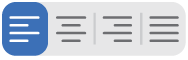 dalam bar alat TextEdit.
dalam bar alat TextEdit.
Setkan inden perenggan
Anda boleh menggunakan pembaris untuk melaraskan kawalan inden perenggan.
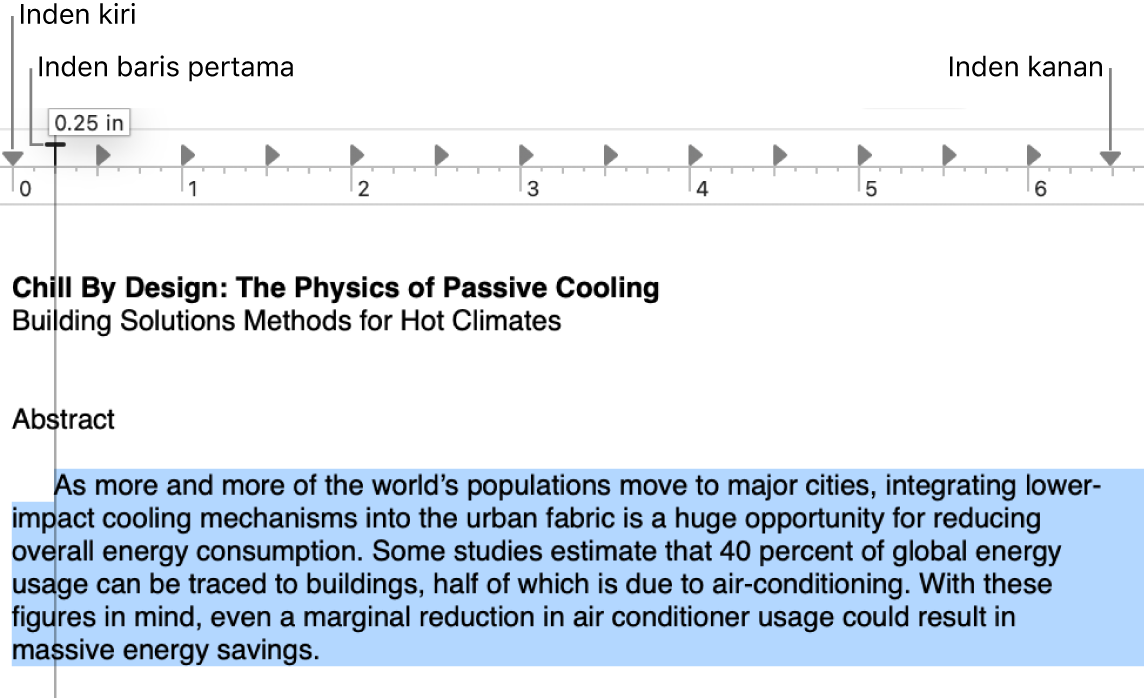
Dalam app TextEdit
 pada Mac anda, pilih Format > Teks > Tunjukkan Pembaris.
pada Mac anda, pilih Format > Teks > Tunjukkan Pembaris.Lakukan mana-mana yang berikut:
Setkan inden baris pertama perenggan: Seret bar mendatar.
Setkan inden kiri atau kanan untuk seluruh perenggan: Seret segi tiga yang menghala ke bawah.
Setkan hentian tab
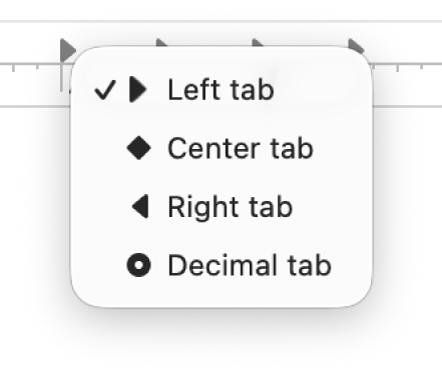
Anda boleh menggunakan hentian tab pada pembaris untuk menjajarkan teks.
Dalam app TextEdit
 pada Mac anda, pilih Format > Teks > Tunjukkan Pembaris.
pada Mac anda, pilih Format > Teks > Tunjukkan Pembaris.Lakukan mana-mana yang berikut:
Tambah hentian tab: Klik pembaris di tempat yang anda mahukan tab hentian.
Tukar jenis hentian tab: Control-klik hentian tab (seperti
 ), kemudian pilih salah satu hentian tab berikut:
), kemudian pilih salah satu hentian tab berikut:Tab Kiri: Menjajarkan teks kiri.
Tab Tengah: Mengetengahkan teks.
Tab Kanan: Menjajarkan teks kanan.
Tab Perpuluhan: Jajarkan nombor di sekitar titik perpuluhan.
Gerakkan hentian tab: Seret hentian tab ke kiri atau kanan dalam pembaris.
Padamkan hentian tab: Seret ikonnya keluar daripada pembaris.
Nota: Anda tidak boleh menambah hentian tab ke sel jadual. Untuk menjajarkan teks dalam sel jadual, lihat Tambah jadual dan senarai ke dokumen.
Salin pembaris
Selepas anda setkan inden dan penjajaran teks, anda boleh gunakan seting yang sama ke dokumen lain dengan menyalin pembaris.
Dalam app TextEdit
 pada Mac anda, buka dokumen dengan seting yang anda mahu salin, kemudian pilih Format > Teks > Salin Pembaris.
pada Mac anda, buka dokumen dengan seting yang anda mahu salin, kemudian pilih Format > Teks > Salin Pembaris.Cipta atau buka dokumen lain yang anda inginkan seting yang sama.
Pilih Format > Teks > Tampal Pembaris.